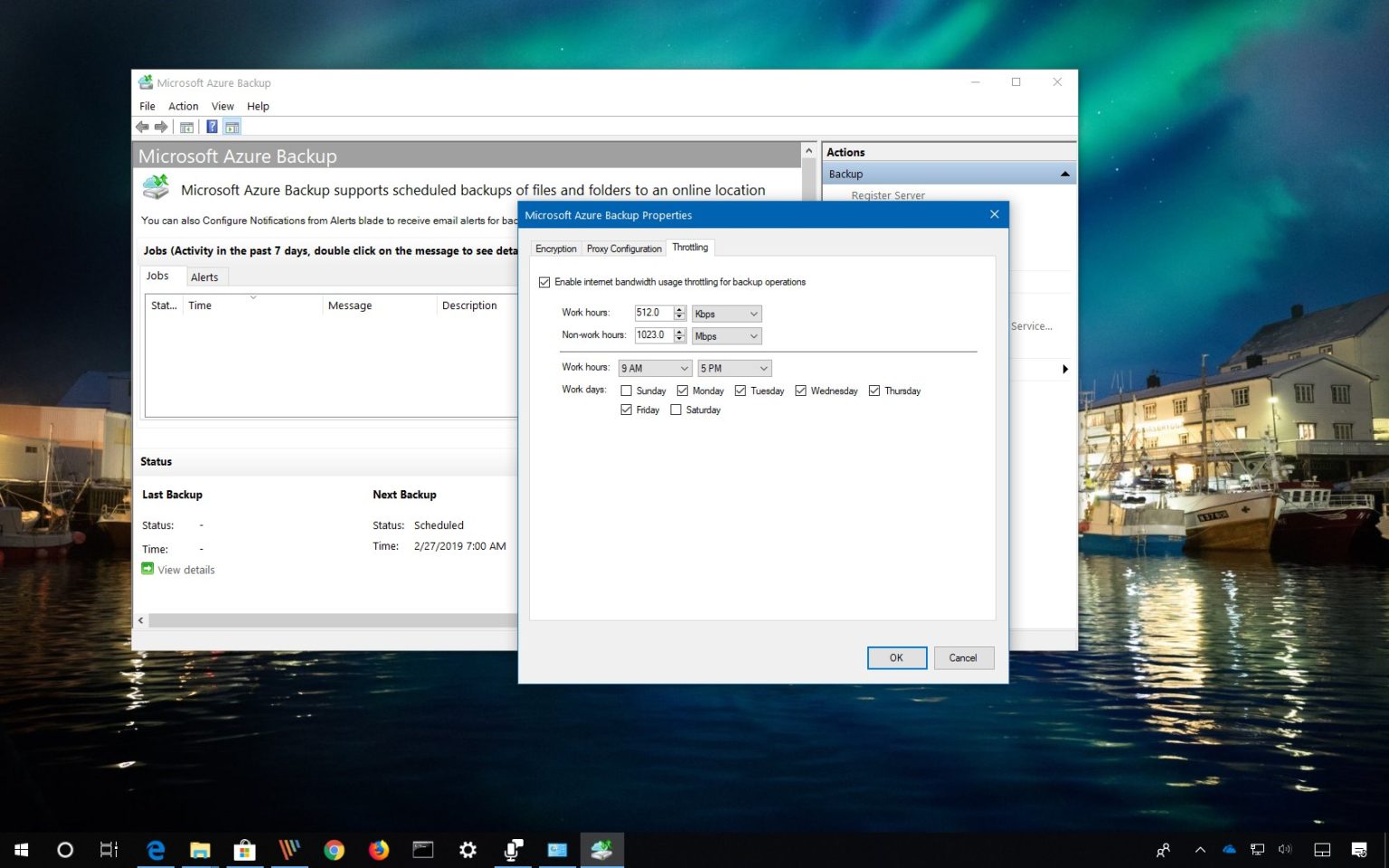L'utilisation des services Microsoft Azure est une solution pratique pour sauvegarder vos fichiers sur une machine ou un serveur Windows 10 exécutant Windows Server en toute sécurité dans le cloud. Cependant, si vous devez créer plusieurs points de restauration au cours de la journée, les opérations de sauvegarde peuvent ralentir considérablement votre connexion Internet.
Heureusement, la console de sauvegarde Azure inclut une option permettant de limiter l'utilisation de la bande passante Internet pour les sauvegardes à certaines heures afin d'éviter les ralentissements.
Dans ce guide, vous découvrirez les étapes permettant de limiter l'utilisation de la bande passante pour les opérations de sauvegarde sur Azure sous Windows 10. (Vous pouvez également utiliser les mêmes instructions pour restreindre l'utilisation de la bande passante sur Windows Server 2019, Windows Server 2016, 2012 et même 2008. )
Comment limiter l'utilisation de la bande passante de sauvegarde Azure pendant les heures de travail
Pour limiter l’utilisation de la bande passante pour les opérations de sauvegarde sur Azure, procédez comme suit :
-
Ouvrir Commencer.
-
Rechercher Sauvegarde Microsoft Azure et cliquez sur le premier résultat pour ouvrir la console.
-
Cliquez sur le menu « Actions » et sélectionnez le Modifier les propriétés option.
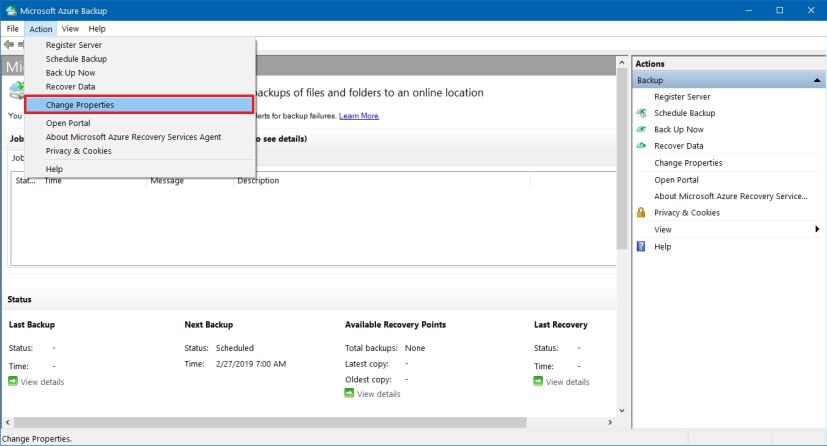
Console de sauvegarde Microsoft Azure, menu Action -
Clique le Étranglement languette.
-
Vérifier la limitation de l'utilisation de la bande passante Internet pour les opérations de sauvegarde option.
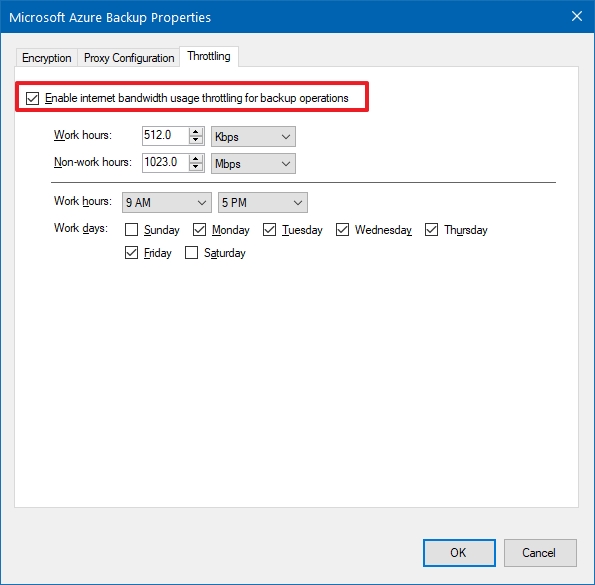
Sauvegarde Microsoft Azure, paramètres de limitation -
Utilisez les paramètres « Heures de travail » pour limiter l'utilisation de la bande passante (en Kbps ou Mbps) pour une opération de sauvegarde pendant les heures de travail.
-
Utilisez les paramètres « Hors heures de travail » pour spécifier la quantité de bande passante qu'une opération de sauvegarde sur Azure peut utiliser en dehors des heures de travail. (Si vous ne disposez pas d'une connexion Internet limitée, vous devez utiliser toute la bande passante disponible pour des téléchargements plus rapides.)
-
Utilisez les paramètres de planification « Heures de travail » pour spécifier vos heures et jours d'activité.
-
Clique le D'ACCORD bouton.
- Clique le D'ACCORD bouton à nouveau.
Une fois les étapes terminées, les opérations de sauvegarde sur Azure n'utiliseront plus la bande passante totale disponible, empêchant ainsi le ralentissement d'Internet pendant les heures de travail.
Pourquoi vous pouvez faire confiance à Winfix.net
L'auteur combine les connaissances d'experts avec des conseils centrés sur l'utilisateur, des recherches et des tests rigoureux pour garantir que vous recevez des guides techniques fiables et faciles à suivre. Passez en revue le processus de publication.